Tabla de Contenido
![]() Sobre el autor
Sobre el autor
![]() Artículos Relacionados
Artículos Relacionados
-
-
-
-
El mundo moderno se nutre de contenidos online. Toda persona con un smartphone quiere compartir vídeos con su círculo social o familiar. El vídeo puede ser un vlog de viajes, una discusión técnica, una crítica de cine o una charla informal, pero el hecho es que ahora casi todo el mundo se ha convertido en un streamer. Así que cada vez es más importante aprender a capturar vídeo en streaming online.
Para cualquier streamer, es esencial grabar sus vídeos para mejorar la calidad del contenido. Un vídeo grabado es un truco increíble para detectar los fallos en tu argumento, la emisión de diálogos y la edición. Además, también guarda recuerdos de tu trabajo. Este blog proporcionado por EaseUS presenta los 10 mejores reordenadores de vídeo online recomendados para ti. Así que, vamos allá.
Los 10 mejores grabadores de vídeo online recomendados
Para ofrecerte los 10 mejores grabadores de vídeo en streaming online, hemos realizado algunas pruebas para encontrar el mejor. Aquí tienes una tabla informativa de nuestras pruebas. Léela y seguro que encuentras el grabador online de vídeo en streaming más adecuado para ti.
| 🔢Cuántos probados | 26 grabadora online |
| 🧑🏻🤝🧑🏻Selected para | Registro de principiantes en streaming online |
| 💎Lo que valoramos | Facilidad de uso, fluidez de grabación, calidad, grabación de pantalla y webcam |
| 🥇Más recomendado | EaseUS Grabador de Pantalla Online |
1. EaseUS Grabador de Pantalla Online⭐⭐⭐⭐⭐
El Grabador de Pantalla Online de EaseUS es nuestra primera opción para grabaciones de alta calidad. Puede grabar todos los vídeos en streaming sin ninguna marca de agua. La herramienta proporciona resultados eficientes con una calidad de vídeo muy alta. El grabador de pantalla online es compatible con los navegadores Chrome, Firefox, Edge, Safari y Opera. La interfaz es sencilla y fácil de entender.
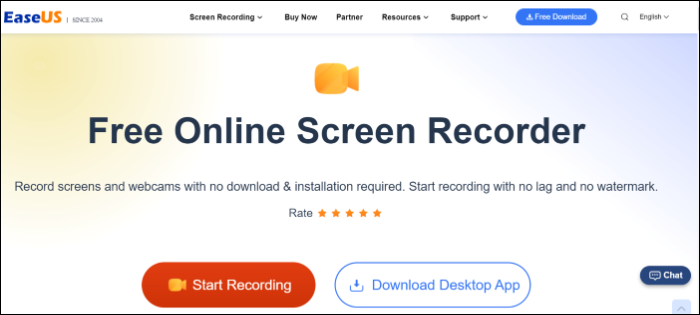
Ofrece cuatro tipos de grabación: grabación de pantalla, grabación de Windows, grabación de webcam y grabación de audio. La herramienta puede grabar reuniones online, juegos online ilimitados, tutoriales y todos los demás vídeos en streaming. Para funciones avanzadas de grabación y edición, puedes descargar su versión de escritorio compatible con los sistemas operativos Windows y Mac.
🖥️Compatibility: Todos los navegadores web
🍃Características principales
- Admite resoluciones de vídeo 4K/8K
- Graba con cancelación de ruido
- Grabaciones ilimitadas sin cuenta premium
- Graba sin marca de agua en Tiktok y otros sitios de streaming
⭕Pros
- Grabaciones de vídeo de alta calidad
- Sencillo y fácil de usar
- No necesitas descargar nada
❌Cons
- Salida sólo en formato webM
💰Precio: Uso gratuito
2. Clipchamp⭐⭐⭐⭐
Clipchamp es un grabador de pantalla sencillo pero potente. Ofrece opciones tanto de pantalla como de webcam para grabar vídeos en streaming. Es compatible con navegadores web y sistemas operativos Windows y Mac. Puedes capturar una pantalla con o sin audio según tus necesidades. La duración máxima de vídeo que ofrece Clipchamp es de 30 minutos. Para una duración mayor, necesitas hacer varios vídeos.
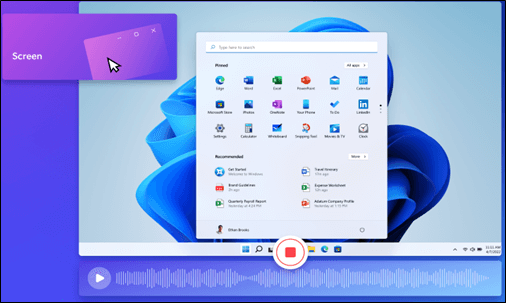
Clipchamp tiene una rigurosa política de privacidad, que garantiza la seguridad de tu información personal. El software también tiene espacio para la marca personal. Puedes añadir texto personalizado, logotipos, animaciones y esquemas de color a un vídeo en streaming. Sin embargo, no ofrece edición avanzada de vídeo en Windows/Mac.
🖥️Compatibility: Todos los navegadores, Windows y Mac
🍃Características principales
- Plantillas para todas las plataformas de redes sociales
- Puede ofrecer una calidad de vídeo de 1080P
- Ofrece la opción de recorte para eliminar las partes no deseadas
⭕Pros
- Interfaz sencilla e intuitiva
- Fácil de usar
- Grabación de vídeo rápida y eficaz
❌Cons
- No es ideal para hacer vídeos profesionales
💰Precios: Gratis para navegadores web
3. ScreenApp⭐⭐⭐⭐⭐⭐.
ScreenApp es un versátil grabador de pantalla online para vídeos en streaming. Puede proporcionar vídeos ilimitados sin pérdida de calidad. La duración máxima de un solo vídeo es de unas 3 horas. La herramienta ofrece 3 modos: grabación de pantalla, grabación de webcam y grabación de webcam + pantalla. También incluye una opción de recorte para eliminar las partes aburridas. Los vídeos se pueden almacenar en la nube.

ScreenApp ofrece una función de supervisión. Con proctoring, puedes invitar a otros a grabar sus pantallas y compartir el vídeo en tu nube. Ayuda a gestionar las tareas de organización. También puedes añadir plug-ins para integrar la grabación de pantalla en tu sitio web.
🖥️Compatibility: Todos los navegadores
🍃Características principales
- Puedes transcribir tus grabaciones de voz en test
- Espacio de equipo para almacenar y compartir tu trabajo con los demás
- Copia de seguridad en la nube para almacenar y compartir grabaciones
⭕Pros
- Grabación instantánea
- Interfaz elegante
- Acceso a vídeo 24/7 en todos los dispositivos
❌Cons
- Carece de control granular sobre la calidad de vídeo y sonido
💰Precios: Tiene cuatro modalidades: Starter, Growth, Business y Custom. Los precios de los tres primeros son: gratis, 7 $/mes y 15 $/mes. El precio del modelo personalizado depende de las especificaciones requeridas.
4. Panopto⭐⭐⭐⭐
Panopto es un software de gestión de vídeo para institutos educativos y organizaciones empresariales de todo el mundo. Utilizan Panopto para crear videotecas seguras y ordenadas de su formación estructural y conocimientos institucionales. Estas bibliotecas son editables; siempre puedes añadir más vídeos a una fuente existente.

Dispone de un grabador de pantalla online junto con un editor basado en web. Estas herramientas facilitan la creación y edición de vídeos de alta calidad. Como streamer, puedes utilizar una grabadora online para capturar todos los vídeos de streaming con facilidad. Puede grabar sesiones de vídeo en streaming y conferencias con facilidad.
🖥️Compatibility: Todos los navegadores
🍃Características principales
- Ofrece almacenamiento en la nube para vídeos
- Informes de análisis de compromiso
- Puede integrarse con los sistemas existentes
⭕Pros
- Amplia biblioteca de gestión de vídeo
- Ideal para comunicaciones corporativas
- Gama de funciones de grabación y edición
❌Cons
- No es adecuado para uso individual
💰Precio: Todos los precios son personalizados. Ponte en contacto con el sitio web oficial para cualquier consulta.
5. Webcamera.io⭐⭐⭐⭐
URL del producto:
Como su nombre indica, Webcamera.io se especializa en grabaciones con webcam. Puedes grabar contenido de alta calidad con una buena webcam y conexión a Internet. La aplicación es igualmente competente en grabaciones de pantalla principal. Permite una gran flexibilidad en los ajustes de audio y vídeo. Como streamer, puedes ajustar el volumen, la duración y el sonido de los vídeos grabados.

La aplicación no permite que terceros accedan a tu vídeo. Todos los datos están encriptados y sólo tú puedes acceder a ellos. Los datos se pueden guardar en un ordenador personal, Google Drive o Dropbox. Todas estas funciones son gratuitas. Sólo necesitas un ordenador portátil, un navegador e Internet estable para grabar cualquier vídeo en streaming.
🖥️Compatibility: Todos los navegadores
🍃Característica clave
- Modo Espejo disponible
- Posibilidad de seleccionar la calidad de vídeo
- Puedes aumentar/disminuir el efecto eco
⭕Pros
- Interfaz sencilla
- Puede grabar vídeos largos
- Uso gratuito
❌Cons
- No permite vídeos ininterrumpidos con resolución 4K/8K
💰Precio: Uso gratuito
6. Veed⭐⭐⭐⭐
Veed es un grabador de pantalla versátil. Puede grabar vídeos de alta calidad con una pantalla y una webcam. La versión gratuita puede ofrecer una resolución de 1080p junto con opciones básicas de edición. Los vídeos grabados se pueden compartir sin necesidad de descargarlos.

Veed ofrece varios diseños para grabar secuencias de vídeo. Puedes hacer grabaciones tanto de audio como de vídeo. También puedes subir diapositivas para vídeos educativos y empresariales. También puedes elegir la posición de la cámara y la superposición de vídeo. Otra función interesante es la corrección del contacto visual. Puedes redirigir movimientos sutiles a la cámara principal para comprobar si obtienes resultados profesionales.
🖥️Compatibility: Todos los navegadores, Windows y Mac
🍃Características principales
- Editor de vídeo profesional integrado
- Eliminador de ruido de fondo para un sonido nítido
- Herramienta Magic Cut para recortar vídeos
⭕Pros
- Solución completa de grabación de pantalla
- Interfaz elegante
- Audio con calidad de estudio
❌Cons
- Los subtítulos autogenerados pueden ser imprecisos
💰Precio: Está disponible en las modalidades Free, Basic, Pro y Business. Cobran 0 $/mes, 12 $/mes, 24 $/mes y 59 $/mes, respectivamente.
7. Screencastify⭐⭐⭐⭐⭐⭐.
Screencastify es una herramienta sencilla pero eficaz para todo tipo de comunicación visual. Ya sea una reunión profesional, una conferencia o cualquier vídeo recreativo, puede hacer magia. El dispositivo ofrece grabaciones de pantalla, grabaciones de webcam y grabaciones de pantalla+webcam. Como streamer, obtienes grabaciones de alta calidad de tus vídeos sin contratiempos.
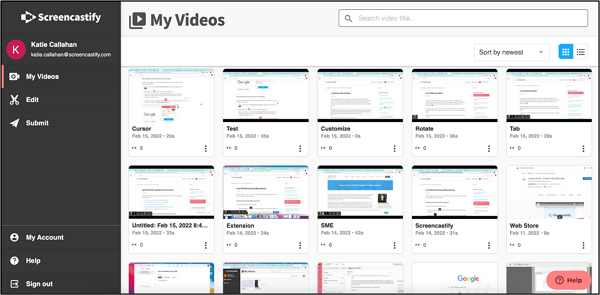
Gracias a su inquebrantable política de seguridad, todos tus datos permanecen a salvo. La herramienta también ofrece una función de bolígrafo resaltador para destacar un punto durante el vídeo. Tiene una función de página de visionado, que ayuda a ver el número de visitantes y su tiempo de visionado en tus grabaciones compartidas.
🖥️Compatibility: Dispositivos que ejecutan la versión de escritorio de Chrome
🍃Características principales
- Opción de crear una videoteca personal
- También está disponible la Extensión de Chrome
- Funciones de mejora de vídeo
⭕Pros
- Grabaciones sencillas y rápidas
- Puede grabar vídeo de cualquier duración
- Interfaz fácil de usar
❌Cons
No produce una voz con calidad de estudio
💰Precio: Disponible en los modos Gratuito, Principiante y Pro. Cuestan 0 $/mes, 7 $/mes y 10 $/mes, respectivamente
8. Screencast-O-Matic⭐⭐⭐⭐⭐⭐.
También conocido como Screen Pal, Screenshot-O-Matic es un grabador de pantalla de primera clase. Ofrece funciones de grabación de pantalla, webcam y pantalla+webcam. Puedes seleccionar cualquier estado según la necesidad de grabación. Puedes grabar cualquier parte específica de la pantalla para la grabación. También te permite cambiar el tamaño del vídeo capturado de tu secuencia.

La herramienta no añade marca de agua a ningún vídeo. Te permite añadir música al vídeo grabado. También puedes añadir Gifs animados con una calidad de resolución de hasta 4K. Incluye una opción para eliminar el ruido de fondo y obtener un sonido con calidad de estudio en la salida. La función elimina todas las voces de fondo innecesarias.
🖥️Compatibility: Windows, Mac y Chromebook
🍃Características principales
- Puedes añadir narraciones de audio
- Función de recorte de vídeo integrada
- Opción de dibujar formas y añadir textos
⭕Pros
- Efecto Pantalla Verde
- Interfaz intuitiva
- Admite calidad MP4,4K, HD o definición estándar
❌Cons
- Propenso a colisiones
💰Precio: Ofrece los planes Solo Deluxe, Solo Premiere, Solo Max y Team Business para empresas y educación. Para empresas, cobra 3 $/mes, 6 $/mes, 10 $/mes y 8 $/mes.
9. GrabarCast⭐⭐⭐⭐
RecordCast cree en la grabación de vídeo eficaz y rápida. Te permite capturar pantalla, webcam y pantalla + webcam. El software proporciona una solución de una sola ventana para grabar cualquier flujo de vídeos. Después de RecordCast, no necesitas instalar ningún software de grabación adicional. Es ideal para grabar webinars, juegos online, llamadas de voz, presentaciones y videotutoriales.
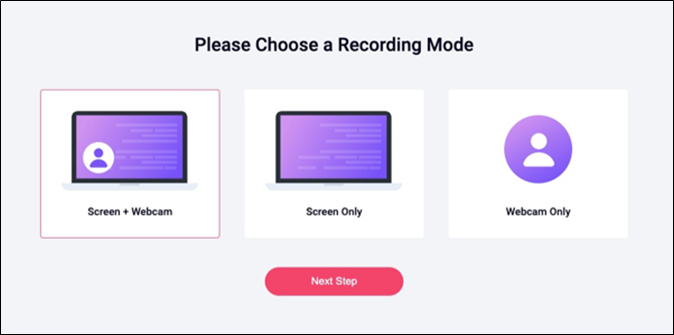
RecordCast no es un software sobredimensionado. Ejerce muy poca presión sobre la CPU y la RAM. La herramienta también tiene un editor integrado para añadir transiciones, superposiciones y otros elementos dinámicos al vídeo.
🖥️Compatibility: Windows, Mac, Linux y Chromebook
🍃Características principales
- Opción de marca personalizada
- Opción de embellecedor disponible
- Puedes añadir texto y filtro en el vídeo
⭕Pros
- Calidad 1080P disponible
- Experiencia de trabajo sin fisuras
- Sin suscripción premium
❌Cons
- No elimina el sonido de fondo
💰Precio: Gratuito
10. Apowersoft⭐⭐⭐⭐⭐⭐⭐.
Apowersoft es nuestra última opción del día. Esta herramienta puede capturar vídeos en streaming con facilidad. Ofrece todas las grabaciones estándar: grabación de pantalla, webcam y pantalla+webcam. En cuanto a los modos de grabación, ofrece estas cuatro opciones: Pantalla completa, Área personalizada, Alrededor del ratón y Seleccionar ventana. Puedes elegir cualquiera en función de tus necesidades.

La herramienta también tiene un Editor de Screencast en tiempo real. Esta función te permite añadir texto, logotipos, anotaciones y etiquetas a un vídeo. El programa incluye un editor de vídeo profesional independiente para facilitar el recorte, la fusión y otras funciones de edición.
🖥️Compatibility: Mac, Android y Windows
🍃Características principales
- Gestión de vídeo en la nube
- Sincronización de pantalla y sonido
- Grabador de vídeo incorporado
⭕Pros
- Sencillo y fácil de usar
- Audio y vídeo de calidad profesional
- Puede guardar vídeo en MP4, AVI, WMV, FLV, MKV, MOV, MPEG, VOB y WEBM
❌Cons
- El precio es alto
💰Precio: la versión mensual cuesta 19,95
Cómo capturar secuencias de vídeo en línea
Hasta ahora, hemos explicado el software para capturar vídeos en streaming. En este artículo, te enseñaremos a utilizar este software para grabar el vídeo. Utilizaremos EaseUS Online Screen Recorder.
🎀Ahora sigue estos sencillos pasos para utilizar EaseUS Online Screen Recorder:
Paso 1. Abre la página de EaseUS Online Screen Recorder. Haz clic en"Iniciar grabación".
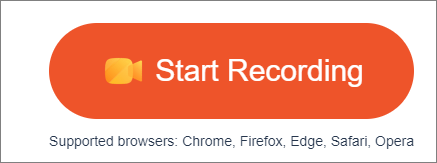
Paso 2. Configura la grabación. Selecciona si necesitas grabaciones a pantalla completa, de la webcam y de audio. Permite que el navegador acceda a la webcam y a los sonidos del sistema.

Paso 3. Selecciona el botón"Iniciar grabación" y elige el área que quieres grabar. Después de elegir, tu grabación ha comenzado.
Paso 4. Si quieres detener la grabación, haz clic en el botón Detener.
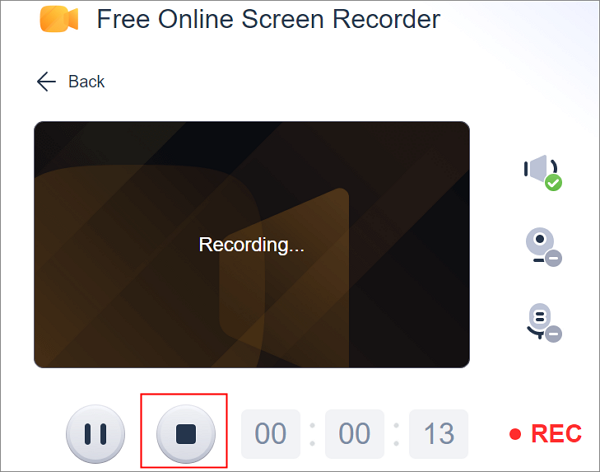
Paso 5. Ahora, puedes hacer clic en el botón Guardar así para descargar tu registro.
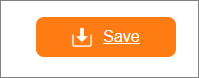
Conclusión
Todos los streamers quieren capturar sus vídeos de streaming. Señala sus defectos y muestra el margen de mejora. Además, estos vídeos pueden servir como grandes recuerdos. En este artículo, hemos presentado las 10 mejores herramientas para capturar vídeos de streaming online.
Se ha indicado la URL del producto, la introducción, la interfaz, la compatibilidad, las características principales, los pros y los contras, y el precio de cada herramienta. Puedes seleccionar cualquiera de las herramientas anteriores para satisfacer tus necesidades. En cuanto a eficacia y calidad de vídeo, te recomendamos que utilices EaseUS Online Screen Recorder. Descárgalo ahora y empieza a mejorar tu contenido de streaming hoy mismo.
Preguntas frecuentes
1. ¿Cómo puedo grabar vídeo en directo en Chrome?
Puedes grabar vídeo streaming en directo en Chrome utilizando EaseUS Online Screen Recorder. Sigue estos sencillos pasos:
Paso 1. Reproduce el vídeo en Chrome.
Paso 2. Ve a EaseUS Online Screen Recorder y elige el tipo de grabación.
Paso 3. Permite que Chrome acceda a la webcam y al Micrófono.
Paso 4. Pulsa Iniciar grabación; cuandohayas terminado, pulsa Detener.
Paso 5. Exporta el archivo y descárgalo en tu sistema.
2. ¿Puedo grabar un vídeo en streaming en mi teléfono?
Sí, puedes grabar un vídeo en streaming en tu teléfono. Puedes utilizar software de streaming como EaseUS Screen Recorder o Clipchamp.
Sobre el autor
Luis es un entusiasta de la tecnología, cuyo objetivo es hacer que la vida tecnológica de los lectores sea fácil y agradable. Le encanta explorar nuevas tecnologías y escribir consejos técnicos.
Artículos Relacionados
-
Los 10 mejores reproductores de vídeo DVD para PC [Lista 2024]
![Luis]() Luis
2024/06/18
Luis
2024/06/18 -
Las 6 mejores extensiones de Chrome para grabar audio
![Pedro]() Pedro
2024/03/15
Pedro
2024/03/15
-
Cómo Grabar Video en Windows 10 (6 Métodos Fáciles)
![Pedro]() Pedro
2024/03/15
Pedro
2024/03/15 -
Cómo grabar un video en directo de Instagram en 2024
![Luis]() Luis
2024/03/15
Luis
2024/03/15